Există multe erori și erori care afectează zilnic clientul de e-mail Outlook. Acestea pot afecta funcționarea unei companii și pot provoca panică și tulburări. Mulți angajați caută modalități de a rezolva rapid problemele minore și de a repara fișierele de date Outlook (.pst și.ost). Alegeți un software terță parte, cum ar fi Outlook Repair, pentru a evita problemele cu profilul utilizatorului. Există modalități manuale de a rezolva această problemă cu instrumentul SCANPST.EXE. Este un utilitar integrat furnizat de Microsoft pentru repararea fișierelor OST și PST. Funcționează prin analizarea fișierelor fiecărui articol și verificarea problemelor de integritate a datelor. Pentru a afla mai multe despre locația SCANPST și despre cum vă poate ajuta, consultați secțiunea următoare.

Pentru a rula acest instrument de reparare Outlook PST, trebuie să știți locația fișierului PST pe sistemul dvs., care este dificil de reținut. În unele versiuni ale Outlook, puteți chiar să modificați locația implicită. Dacă nu cunoașteți locația implicită a fișierului PST, veți găsi informații detaliate aici.
Pentru a găsi scanpst pe computer
Dacă ați instalat Microsoft Office, ați instalat și scanpst.exe. Acesta este localizat în același director ca Outlook. Microsoft Outlook are versiuni diferite, iar locația fișierului Scanpst.exe variază în funcție de combinația dintre versiunile Outlook și Windows.
Iată o modalitate ușoară de a o găsi:
- Deschideți Managerul de activități.
- Găsiți Outlook în fila Proces.
- Faceți clic dreapta pe Outlook și selectați „Deschideți tava de fișiere”. Captura de ecran din dreapta arată Windows 8. Sub Windows 7, „Open File Location” este prima comandă din meniul contextual.
- Veți vedea modul în care Windows Explorer deschide folderul în care este instalat Outlook. Scanpst se află în același folder.
Dacă nu găsiți fișierul scanpst.exe utilizând funcția de căutare, încercați să găsiți fișierul manual. Verificați următoarele locații pentru fișier (locația depinde de versiunea de Windows pe care o utilizați):
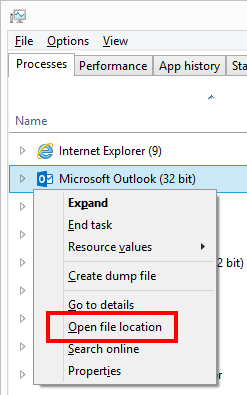
Windows Vista 64-bit, Windows 7, Windows 8 și Windows 10
Reader: \ Program Files \ Microsoft Office \ OFFICE16
Reader: \ Program Files \ Microsoft Office \ OFFICE15
Reader: \ Program Files \ Microsoft Office \ OFFICE14
Reader: \ Program Files \ Microsoft Office \ OFFICE12
Windows Vista 32-bit, Windows 7, Windows 8 și Windows 10
Reader: \ Fișiere program (x86) \ Microsoft Office \ Office16
Reader: \ Fișiere program (x86) \ Microsoft Office \ Office15
Reader: \ Fișiere program (x86) \ Microsoft Office \ Office14
Reader: \ Fișiere program (x86) \ Microsoft Office \ Office12
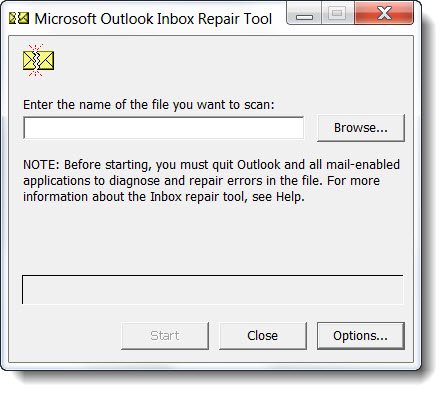
Folosind Outlook PST Repair by SoftCity
Există multe riscuri dacă utilizați metoda gratuită de a utiliza instrumentul Microsoft Inbox Repair. Există un număr de oameni care preferă să aleagă o cale mai ușoară și mai directă de a-și rezolva problema. O soluție dovedită este utilizarea software-ului Outlook PST Repair. Este foarte ușor de utilizat și are o interfață ușor de utilizat, care poate fi folosită și de o persoană non-tehnică.
Software-ul repara rapid și ușor fișiere Outlook PST deteriorate sau corupte. Se restabilește, de asemenea, e-mailurile încorporate într-un nou fișier PST care poate fi stocat oriunde pe computer. În acest fel, fișierul original rămâne intact. Alte motive pentru a alege software-ul sunt:
- Recuperează e-mailurile șterse accidental din Outlook.
- Fișierele PST criptate și supradimensionate pot fi reparate și recuperate.
- Recuperarea selectivă vă permite să reparați elementele importante în timp ce eliminați datele inutile.

Cum se utilizează Outlook PST Repair
- Trebuie mai întâi descărcați și instalați Outlook PST Repair software-ul de pe sistemul dvs.
- Apoi porniți software-ul făcând dublu clic pe pictograma.
- Apoi, ecranul principal afișează numeroase opțiuni, cum ar fi fișierul Open PST, fișierul Căutare PST, selectați profilul Outlook.
- Dacă știți locația fișierului PST, faceți clic pe Deschidere fișier PST.
- Dacă nu aveți locația fișierului PST, mergeți la Găsiți fișierul PST.
- Acum, selectați fișierul PST deteriorat pe care doriți să-l reparați și faceți clic pe butonul Următorul pentru a începe scanarea.
- În ecranul următor, specificați calea de destinație și selectați una dintre cele două opțiuni de scanare, cum ar fi Scanare normală sau Scanare inteligentă, în funcție de viteza la care fișierul PST este deteriorat.
- Acum faceți clic pe opțiunea de reparare.
- Vizualizați fișierul cu opțiunea Previzualizare și salvați fișierele necesare în sistemul dvs.
Outlook PST Repair găsește automat fișiere și baze de date Outlook. Dacă ați detectat un eșec al unui hard disk sau ați șters accidental o bază de date Outlook, Outlook PST Repair efectuează o scanare completă a acelui hard disk pentru a găsi și restaura baza de date. Dacă o bază de date este coruptă, Outlook Recovery o va repara astfel încât să poată fi reutilizată cu Microsoft Outlook. Outlook Recovery poate recupera bazele de date Outlook în formate PST și OST și să le salveze pentru a fi utilizate cu Outlook sau o altă aplicație de e-mail care acceptă formatul EML.
Dacă aplicația Outlook 2016 încă nu afișează e-mailuri după ce ați încercat metodele de mai sus, Outlook PST Repair oferă o soluție simplă pentru a repara și restabili în siguranță toate fișierele PST deteriorate sau corupte.

CCNA, Web Developer, Troubleshooter pentru PC
Sunt un pasionat de calculator și un profesionist IT practicant. Am experiență de ani de zile în spatele meu în programare pe calculator, depanare și reparații hardware. Mă specializează în Dezvoltarea Web și în Designul bazelor de date. De asemenea, am o certificare CCNA pentru proiectarea și depanarea rețelelor.
